oppo手机失灵了怎么强制重启?
当您的OPPO手机突然失灵,无法正常操作时,重启设备往往是解决问题的第一步,但不同情况下重启方法有所不同,本文将为您详细解析OPPO手机失灵时的各种重启方案,从常规操作到应急处理,助您快速恢复设备正常运行。
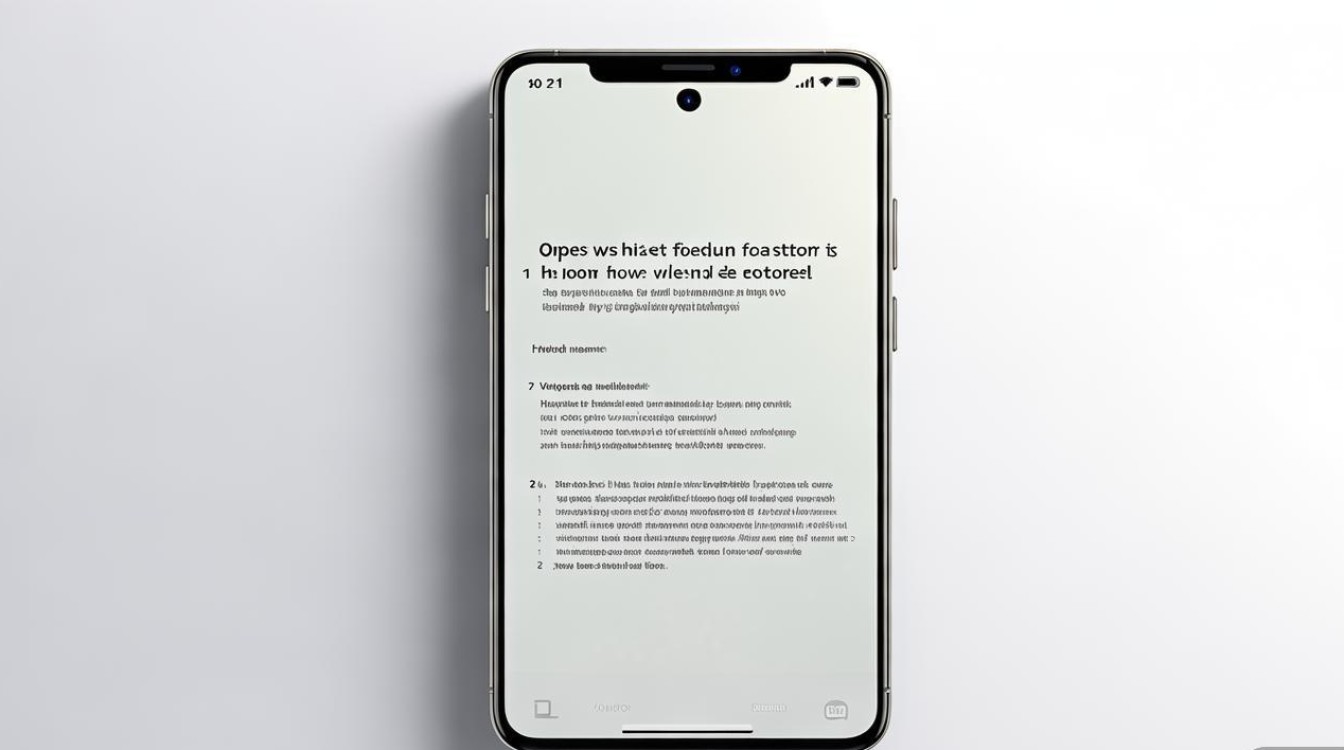
常规重启方法(适用于系统卡顿或轻微无响应)
当OPPO手机出现应用卡顿、屏幕触摸不灵敏或系统反应迟缓时,可尝试以下标准重启流程:
-
长按电源键重启
- 长机身右侧的电源键约10-15秒,直到屏幕出现OPPO logo或重启提示。
- 适用于大多数非深度死机状态,此操作会强制关闭所有运行程序并重新启动系统。
-
通过设置菜单重启
若屏幕仍可操作:- 进入【设置】→【系统管理】→【重启选项】→【立即重启】。
- 此方法相对温和,系统会先保存当前进程再重启,减少数据丢失风险。
强制重启方法(适用于设备完全无响应)
若手机黑屏、触控失灵或按键无反应,可尝试以下强制重启方案(不同机型操作略有差异):
| 机型系列 | 操作步骤 |
|---|---|
| OPPO Find X系列 | 长按音量下键+电源键10-15秒,直至震动后出现启动界面 |
| OPPO Reno系列 | 长按电源键约30秒,若无效则同时长按音量下键+电源键 |
| OPPO A系列 | 同Reno系列操作,部分老款需长按电源键至震动后松开,再重复一次 |
| 折叠屏机型 | 长按侧边电源键+音量调节键(具体参考机型说明书) |
注意事项:强制重启可能导致未保存的数据丢失,建议优先尝试数据备份。
进入安全模式排查问题
若重启后问题依旧,可能是第三方应用冲突导致,可通过安全模式诊断:
-
进入安全模式

- 长按电源键→长按【关机】选项→屏幕提示"进入安全模式"时确认。
- 此时仅加载系统预装应用,若手机恢复正常,则问题出自第三方软件。
-
退出安全模式
重启手机即可退出,或通过【设置】→【应用管理】卸载可疑应用。
连接电脑与数据恢复
当手机无法开机但电脑能识别设备时,可尝试以下操作:
-
使用OPPO官方工具
- 下载安装【OPPO手机助手】或【Oplus FTools】。
- 通过数据线连接电脑,若工具能识别设备,尝试"修复系统"或"强制刷机"。
-
提取备份数据
- 若电脑能读取手机存储,复制重要文件至电脑。
- 部分机型需开启"USB调试模式"(需先在设置中开启)。
硬件问题排查与专业维修
若以上方法均无效,可能存在硬件故障:
常见硬件故障表现:
- 充电无反应、指示灯不亮
- 反复自动重启无法进入系统
- 屏幕显示异常(花屏、色块等)
专业维修建议:

- 联系OPPO官方客服(400-166-6888)或前往授权服务中心
- 提供购机凭证及故障描述,避免非官方维修导致二次损坏
- 保修期内免费检测,人为损坏需根据情况付费维修
预防措施与日常维护
为减少手机失灵风险,建议养成以下习惯:
-
系统更新
定期检查系统更新(【设置】→【系统更新】),及时修复已知漏洞。 -
存储空间管理
保持存储空间剩余20%以上,避免因存储不足导致系统崩溃。 -
应用管理
定期清理后台应用,卸载不兼容或来源不明的软件。 -
散热保护
避免长时间高负载运行(如大型游戏、视频录制),防止过热死机。 -
数据备份
每周通过云服务(如OPPO云服务)或电脑备份重要数据。
特殊情况处理
-
进水处理
若手机因进水失灵,立即关机并干燥处理(勿用吹风机直吹),送修前切勿尝试开机。 -
电池耗尽
连接充电器至少30分钟后再尝试开机,部分低电量状态下会自动关机。 -
系统更新失败
进入【设置】→【系统更新】→【重置更新】,清除缓存后重新更新。
OPPO手机失灵虽令人困扰,但通过科学的重启方法和系统排查,多数问题可自行解决,日常注意维护与数据备份,能显著降低设备故障风险,若涉及硬件问题,建议及时寻求专业支持,避免因自行拆机导致保修失效或进一步损坏,科技产品终究是工具,掌握正确使用方法才能让其发挥最大价值。
版权声明:本文由环云手机汇 - 聚焦全球新机与行业动态!发布,如需转载请注明出处。



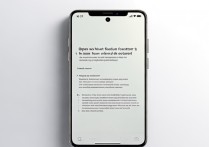

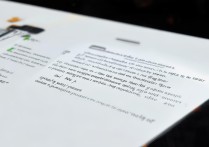






 冀ICP备2021017634号-5
冀ICP备2021017634号-5
 冀公网安备13062802000102号
冀公网安备13062802000102号